またラインを開いても既読が付きません。
なのですぐに返信したくないような内容であれば機内モードにすることで既読を付けずに読むことができます。
目次
⑥一部アプリでの広告の回避
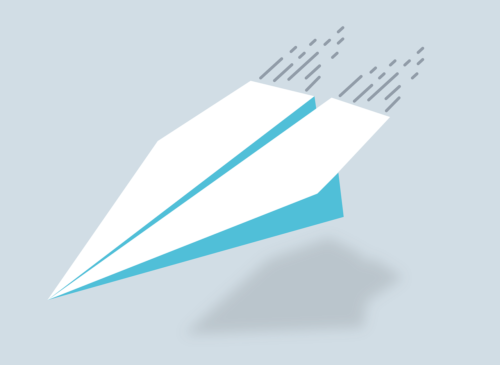
また広告の回避にもなります。
機内モードにすることで広告が表示されなくなります。
ただサイトを見ることもできなくなってしまうので注意です。
サクサククリア出来る爽快感を得ていますw
機内モードにすると広告半分以下になるんで裏ワザですよ✌︎('ω')✌︎— 偉丈夫 (@IJOHF) February 10, 2021
裏技として紹介されていますね。
意外と知らない内容になっているようです。
⑦バッテリーの節約
飛行機に乗っていないときでも、バッテリーが少なくなってしまった時、機内モードにすることでバッテリーを節約できます。
機内モードにすると端末のデータ通信は基本的に全てオフという状態です。
バッテリーを余計に利用しないようにするために、機内モードは最適な方法ともいえるのです。
例えばキャンプで山奥にいて電波状況が悪いときなど、端末は常に基地局を探そうとしてしまいます。
するといつもよりもバッテリーの減りが早くなるのです。
そこで機内モードを利用すれば、バッテリーの消費を軽減できます。
⑧着信・通知をシャットアウトできる
飛行機に乗っていないときでも、機内モードを利用すれば、着信や通知をシャットアウトすることができます。
実際に着信等をシャットアウトするために、機内モードを利用する人は多いでしょう。
たとえば会社でミーティング中というとき、またプライベートで映画を見ている時など、スマホの音が鳴っては困る・・というときもあります。
そんな時に機内モードにすることで、通信が遮断されるので解除しない限り、着信や通知を受けることなく過ごせます。
ただ緊急連絡が入りそうな時などは、集中したいときでも機内モードの利用は避ける方がいいでしょう。
特に着信については、メールやメッセージのように後から入ってくることがないので、着信自体きていたことがわかりません。
かけ直しすることもできないので注意が必要です。
【iPhone】機内モードに設定する方法
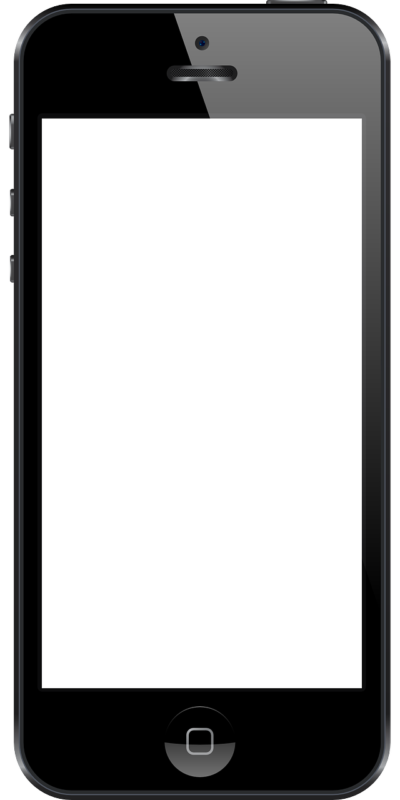
では【iPhone】機内モードに設定する方法を見ていきます。
コントロールセンターから設定する

まずはコントロールセンターから設定する方法です。
画面をしたから上にスワイプしてコントロールセンターを開きましょう。
次に飛行機のマークをタップすればONとOFFに切り替えができます。
設定アプリから設定する
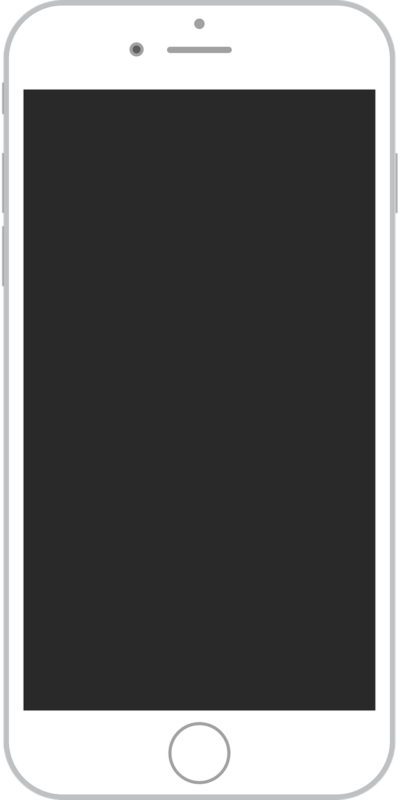
次は設定アプリから設定する方法です。
まず「設定」→「機内モード」の右横にあるスイッチをオンにします。
設定ができるようになれば機内モードにすぐ切り替えることができるので便利です。
Wi-Fiを使う場合は機内モード設定後にWi-Fiをオン
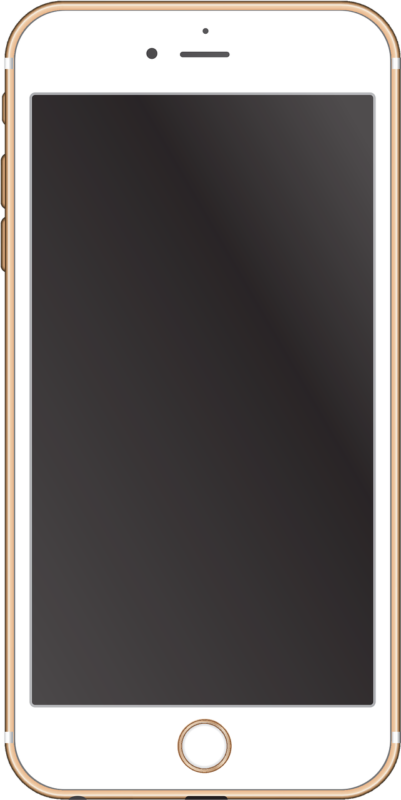
またWi-Fiを使う場合は機内モード設定後にWi-Fiをオンにしましょう。
先にWi-Fiをオンにしてしまうと機内モードにならないので注意が必要です。
【Android】機内モードに設定する方法

では【Android】機内モードに設定する方法を見ていきましょう。
クイック設定から設定する






